A feldolgozás sebessége gyakran döntő fontosságú összetevő. A Firefly integrálásával az Adobe Photoshop egy hatékony mesterséges intelligencia eszközzel bővült, amellyel gyorsan és egyszerűen javíthatja a képeken található hibákat és nem kívánt elemeket. Ebben az útmutatóban megtanulhatja, hogyan használhatja hatékonyan az eltávolító eszközt képei optimalizálására és tökéletesítésére. Legyen szó apró hibákról vagy zavaró objektumokról, ez az útmutató segítségével a javításuk gyerekjáték lesz.
A legfontosabb megállapítások
- Az Eltávolítás eszköz a Photoshopban gyors és hatékony.
- Ideális a kisebb és közepes méretű elemek eltávolítására.
- A célzott bevitel jobb eredményekhez vezet.
- Összetett objektumok esetén az eredmény minősége változhat.
- Próbálja ki az eszközt, hogy javítsa a képszerkesztést.
Lépésről-lépésre történő útmutatás
1. Lépjen be az Eltávolítás eszközbe
Az Eltávolító eszköz használatához először nyissa meg a Photoshopot, és töltse be a szerkeszteni kívánt képet. Kattintson az Eltávolító eszközre, amelyet az eszköztáron talál. Lehetősége van különböző ecsetek közül választani. A legtöbb alkalmazáshoz az ecset a legjobb választás.
2. Válassza ki az eltávolítandó objektumot
Vigye az ecsetet az eltávolítani kívánt elem fölé. Ebben a példában egy nem kívánt kábelcsíkot lát a képen. Helyezze az ecsetet a kábel fölé, és jelölje ki. A Photoshop automatikusan megpróbálja felismerni és eltávolítani a nem kívánt elemet.
3. Gyors eltávolítás
Amint a távcső vagy a kábel fölé viszed a pendrive-ot, észreveszed, milyen gyorsan működik az eszköz. Valós idejű üzemmódban figyelheted, ahogy az objektum eltűnik. Engedje el az egérmutatót, és a kábel eltávolításra kerül.
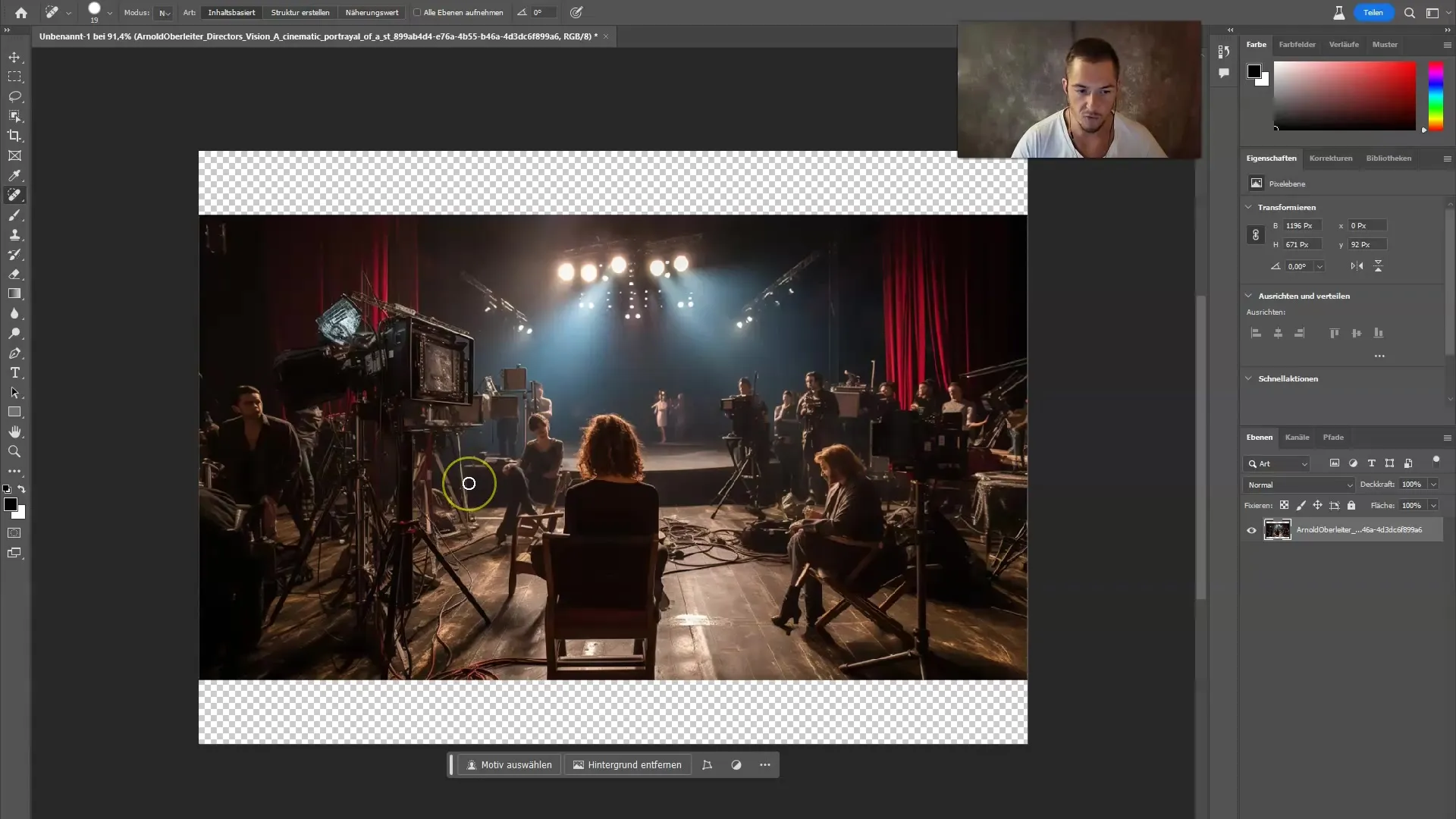
4. Próbálja ki más objektumtávolságokkal is
Próbálja ki ugyanezt az eljárást más elemekkel. Ha például egy palack van a képen, csak menjen át rajta az ecsettel, és hagyja, hogy az eszköz elvégezze a munkát. Ez másodpercek alatt elképesztő eredményt hoz.
5. Optimális eredmény elérése
Az Eltávolító eszköz képes gyorsan eltávolítani sok apró hibát, legyen az egy folt az ingén vagy egy apró zavaró tárgy. Felhívjuk figyelmét, hogy az eszköz a kis és közepes méretű tárgyak esetében működik a legjobban. Ha többször végigmegy egy tárgyon, gyakran optimalizálhatja az eredményt.
6. Összetettebb objektumok eltávolítása
Vegye azonban figyelembe, hogy a nagy vagy feltűnő tárgyak, például emberek vagy nagyméretű bútorok eltávolítása nehezebb lehet. Azt fogja tapasztalni, hogy az ilyen kísérletek minősége gyakran nem optimális. Az eszközt nem nagy területek rekonstrukciójára tervezték, hanem a kisebb hibák javításának egyszerű módját biztosítja.
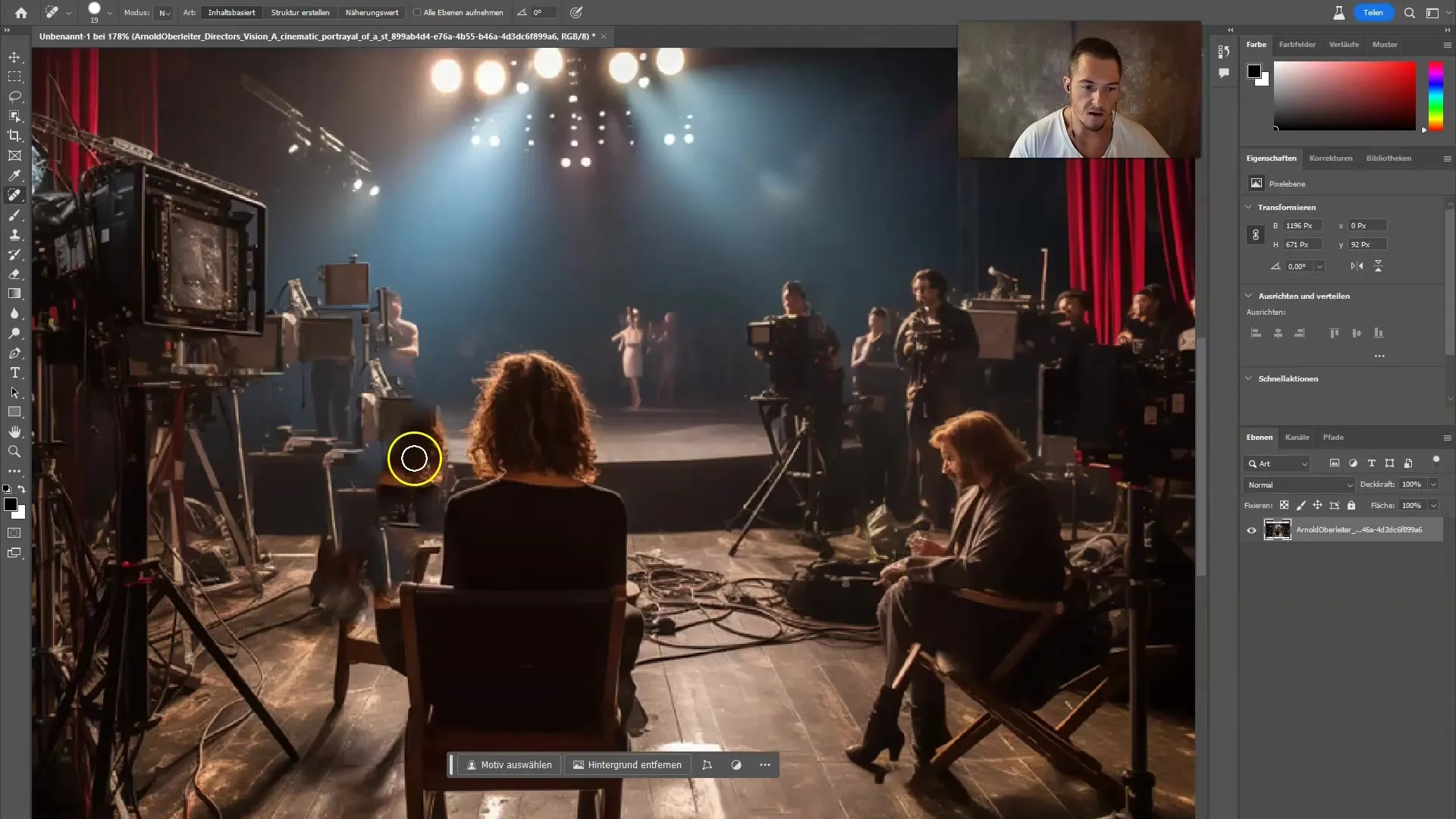
7. végső beállítások
A szerkesztés után kézzel javíthatja ki a megmaradt nyomokat. Ehhez válassza ki a megfelelő eszközt az eszköztárból a részletek újratervezéséhez, különösen az olyan területeken, mint a haj vagy a textúrák, ahol fontos a tökéletes megjelenés.
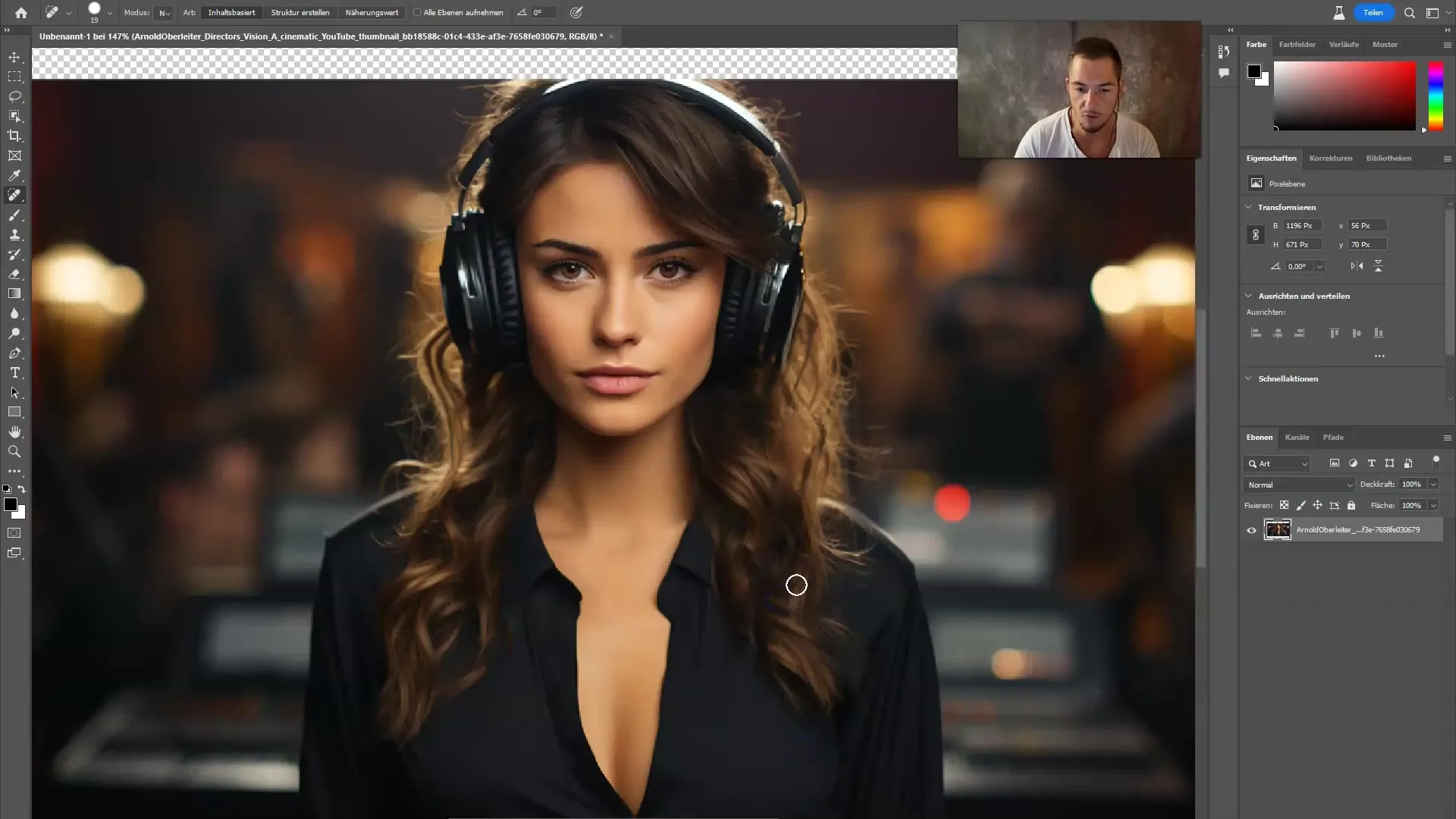
8 Mentés és exportálás
Ha elégedett a végeredménnyel, mentse el a képet. Válassza a "Fájl" menüpontot, és válassza a "Mentés másként" lehetőséget, hogy a kép szerkesztett változatát az eredeti változat megváltoztatása nélkül mentse el.
Összefoglaló
Összefoglalva, az Adobe Firefly eltávolító eszköze hatékony és gyors módot kínál a képek javítására a nem kívánt elemek hatékony eltávolításával. Fontos, hogy a megfelelő objektumokat válasszuk ki, és bonyolult vagy nagyméretű objektumok esetén reális elvárásokat támasszunk az eredményt illetően. Gyakorlással bővítheti képszerkesztési ismereteit és készségeit. Használja ezt az eszközt a képszerkesztési készségeinek növeléséhez és kreatív elképzeléseinek megvalósításához.
Gyakran ismételt kérdések
Hogyan működik az Eltávolító eszköz?Az Eltávolító eszköz mesterséges intelligencia algoritmusokat használ a nem kívánt objektumok azonosítására és eltávolítására a képen.
Használhatom az eszközt nagyméretű objektumokhoz?Az Eltávolító eszköz nem ideális nagyméretű objektumokhoz; inkább kisebb, kevésbé összetett elemekhez alkalmas.
Hogyan menthetem el a szerkesztett képet?A szerkesztett képet a "Fájl" menüpontra kattintva és a "Mentés másként" menüpontot kiválasztva mentheti el.
Az eszköz mindig tökéletes eredményt ad?Nem mindig; az eredmények változhatnak, különösen összetett objektumok esetén.
A Remove Tool a Photoshop minden verziójában elérhető?A Remove Tool a Photoshop azon újabb verzióiban érhető el, amelyek integrálták az Adobe Firefly programot.


